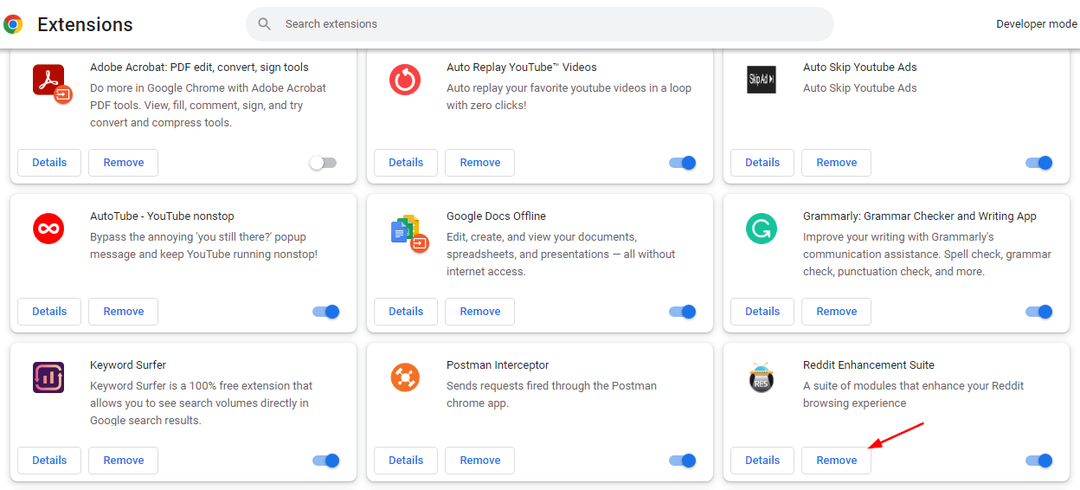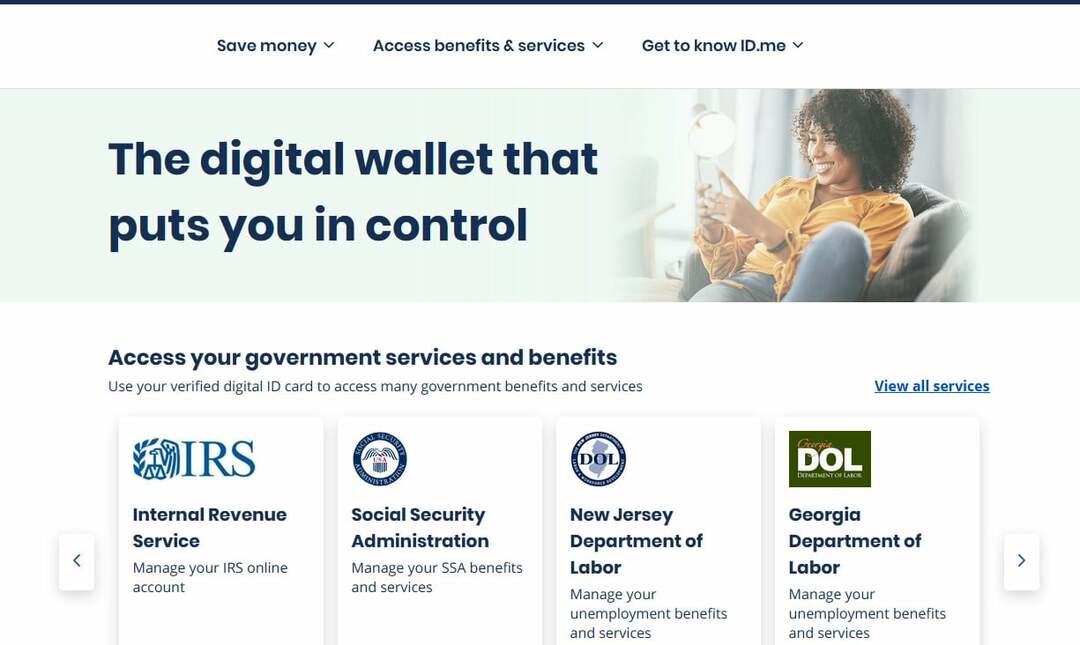Prečo vám staršia verzia aplikácie môže slúžiť lepšie
- Chybu 1 na Jio Cinema je možné opraviť povolením údajov na pozadí alebo obnovením predvolených názvov prístupových bodov.
- Môžete tiež skúsiť šťastie s VPN alebo sa vrátiť k predchádzajúcej verzii.
- Posaďte sa, kým preskúmame ďalšie z týchto riešení.

Spoločnosť Jio Cinema, ktorá je jedným z najväčších poskytovateľov služieb na požiadanie v Indii, znamená, že nie je oslobodená od príležitostných problémov, ako je chyba 1. Našťastie pre vás sme zúžili najlepšie riešenia, aby ste sa mohli rýchlo vrátiť k streamovaniu.
Prečo Jio Cinema zobrazuje chybu 1?
Toto je chyba, ktorá sa môže vyskytnúť počas streamovania, ktorá zabraňuje prehrávaniu videa. Server môže byť preťažený, môžete mať problémy s internetovým pripojením alebo nedávna aktualizácia aplikácie.
- Ako opravím chybu 1 na Jio Cinema?
- 1. Povoliť dáta na pozadí
- 2. Obnovte názvy prístupových bodov
- 3. Vymažte vyrovnávaciu pamäť aplikácie
- 4. Odinštalujte najnovšie aktualizácie aplikácií
- 5. Použite sieť VPN
- 6. Zmeňte nastavenia DNS
- 7. Preinštalujte aplikáciu Jio Cinema
- 8. Kontaktujte podporu
Ako opravím chybu 1 na Jio Cinema?
Začnite s nasledujúcimi jednoduchými riešeniami:
- Uistite sa, že máte stabilné a funkčné internetové pripojenie, a potom skontrolujte, či sú servery Jio Cinema v prevádzke.
- Zatvorte všetky pásmadth-hogging procesy, aplikácií a zariadení.
- Skontrolujte aktualizácie firmvéru zariadenia a reštartujte ho.
1. Povoliť dáta na pozadí
- V telefóne prejdite na adresu nastavenie.

- Prejdite nadol a vyberte Aplikácie.

- Nájdite Jio Cinema aplikáciu a kliknite na ňu.
- Klepnite na Mobilné dáta.
- Prepnite na Povoliť používanie dát na pozadí možnosť.

Údaje na pozadí môžu pomôcť aplikácii pracovať efektívnejšie. Zabezpečuje, aby bola vaša aplikácia vždy aktuálna a obsahovala najnovšie informácie, takže pri každom otvorení aplikácie nemusíte znova sťahovať veľké súbory od začiatku.
Ako testujeme, kontrolujeme a hodnotíme?
Posledných 6 mesiacov sme pracovali na vytvorení nového systému kontroly spôsobu, akým vytvárame obsah. Pomocou neho sme následne prepracovali väčšinu našich článkov, aby sme poskytli skutočné praktické skúsenosti s návodmi, ktoré sme vytvorili.
Pre viac podrobností si môžete prečítať ako testujeme, kontrolujeme a hodnotíme vo WindowsReport.
Toto je tiež vhodný čas zakázať akékoľvek obmedzenia šírky pásma možno ste nastavili, aby ste zabezpečili, že vaša aplikácia Jio Cinema nebude pri streamovaní obmedzená.
2. Obnovte názvy prístupových bodov
- V telefóne prejdite na adresu nastavenie.

- Klepnite na Spojenia.
- Ďalej klepnite na Mobilné siete>Názvy prístupových bodov.

- Klepnite na tri elipsy v pravom hornom rohu a klepnite na Obnoviť pôvodné nastavenia.

Resetovanie názvov prístupových bodov je akt zmeny názvu prístupového bodu. Tomu sa dá vyhnúť rušenie z iných blízkych sietí. Je tiež vhodné obnoviť predvolené prihlasovacie informácie pre váš bezdrôtový smerovač, ak niekto iný získal vaše poverenia.
3. Vymažte vyrovnávaciu pamäť aplikácie
3.1 TV aplikácia
- Nájdite na svojom televízore svoje nastavenie.

- Ísť do Aplikácie a vyberte Jio Cinema.
- Prejdite nadol a stlačte Vyčistiť dáta a Vymazať vyrovnávaciu pamäť.
3.2 Aplikácia pre Android
- Klepnite na nastavenia v telefóne.
- Ďalej klepnite na Aplikácie.

- Nájsť Jio Cinema aplikácie a klepnite naň.
- Prejdite nadol a vyberte Skladovanie.

- Klepnite na Vyčistiť dáta a Vymazať vyrovnávaciu pamäť, potom to skúste znova.

3.3 Vyrovnávacia pamäť prehliadača
- V tomto kroku použijeme prehliadač Chrome.
- Spustite prehliadač Chrome a kliknite na tri zvislé elipsy v pravom hornom rohu.
- Vyberte nastavenie.

- Kliknite na Súkromie a bezpečnosťa potom vyberte Vymazať údaje prehliadania.

- Skontrolujte Súbory cookie a ďalšie údaje stránok a obrázky a súbory vo vyrovnávacej pamäti, potom stlačte Vyčistiť dáta.

4. Odinštalujte najnovšie aktualizácie aplikácií
- Nájdite na svojom televízore svoje nastavenie.

- Ísť do Aplikácie a vyberte Jio Cinema.
- Vyberte Odinštalujte aktualizácie.

Pre iné zariadenia nemusí byť táto možnosť dostupná. budete musieť stiahnuť staršiu verziu zo stránky tretej strany. Len sa uistite, že máte komplexný antivírus pre maximálnu ochranu.
WindowsReport nie je prepojený s 9apps.com. Ak sa rozhodnete stiahnuť si softvér z lokality, najprv vykonajte náležitú starostlivosť.
5. Použite sieť VPN
Chyba 1 na Jio Cinema sa vyskytuje z mnohých dôvodov a jedným z nich je pripojenie VPN, ktoré možno používate. Keď sa pripojíte k serveru VPN, vaša IP adresa sa zmení, čo môže spôsobiť problémy. Aplikácia už má obmedzenia polohy, takže pri výbere servera musíte postupovať opatrne.
Čo teda používateľom odporúčame, je vypnúť pripojenie VPN pred pripojením k aplikácii Jio Cinema alebo prejsť na spoľahlivejšiu sieť VPN možnosť.
- Chyba Jio 7050: Ako to opraviť
- 5 spôsobov, ako opraviť chybový kód A19 na Stan
6. Zmeňte nastavenia DNS
- Zamierte k nastavenie aplikáciu pomocou Windows + ja skratka.
- Vyberte Sieť a internet z ľavého bočného panela a vyberte si Wi-Fi alebo Ethernet z pravej časti v závislosti od vášho internetového pripojenia.

- Prejdite nadol a vyberte Vlastnosti hardvéru.

- Nájdite Priradenie servera DNS nastavenie a kliknite na Upraviť tlačidlo vedľa neho.

- Tým sa otvorí Upravte nastavenia DNS objaviť sa. Tu rozbaľte rozbaľovaciu ponuku v hornej časti a vyberte Manuálny namiesto Automaticky (DHCP).
- Ďalej povoľte prepínač pre jednu z nich IPv4 alebo IPv6na základe typu pripojenia IP.

- Teraz zadajte adresu primárneho servera DNS v Preferovaný DNS za ktorým nasleduje adresa sekundárneho servera DNS v poli Alternatívne DNS lúka. (Napríklad 8.8.8.8 je preferovaná adresa DNS a 8.8.4.4 alternatívna adresa DNS pre server DNS spoločnosti Google)

- Ak chcete povoliť DNS cez HTTPS funkciu na šifrovanie požiadaviek DNS, vyberte Iba šifrované (DNS cez HTTPS) pre oba Preferované šifrovanie DNS a Alternatívne šifrovanie DNS rozbaľovacie ponuky.

- Stlačte tlačidlo Uložiť po dokončení zmien.
7. Preinštalujte aplikáciu Jio Cinema
- Otvorte na televízore nastaveniea prejdite na Aplikácie.
- Zamierte dole a vyberte Spravujte nainštalované aplikácie.

- Vyberte si Jio Cinema zo zoznamu.
- Posuňte zobrazenie nadol a vyberte Odinštalovať.

- Nakoniec si vyberte Potvrďte na spustenie odinštalovania.
- Po dokončení znova nainštalujte Jio Cinema z vyhradeného obchodu s aplikáciami a overte, či kód chyby 1 zmizol.
Existuje mnoho rôznych druhov chýb, ktoré sa môžu vyskytnúť pri používaní Jio Cinema na vašom zariadení. Niektoré z nich môžu byť celkom jednoduché na vyriešenie, zatiaľ čo iné môžu vyžadovať určité pokročilé technické znalosti na ich úspešné vyriešenie.
Ak je chyba 1 extrémne ťažko rozlúštiteľná, Centrum pomoci Jio Cinema môže pre vás prejsť.
Kým ste stále tu, pozrite sa na najlepšie prehliadače, ktoré dobre fungujú s JioTV ako to robia aj pre Jio Cinema.
Máte na mysli nejaké iné riešenie, ktoré sa vám osvedčilo? Radi by sme o tom počuli. Zanechajte komentár nižšie.